Ja jau protat lietot programmu Excel un vēlaties izmēģināt dinamisko diagrammu veidošanu, vienkārši ritiniet nedaudz lejup. Šis soli pa solim palīdzēs jums izveidot interaktīvu diagrammu, pamatojoties uz dinamiskās plānošanas soļiem. Izmantojot pareizās funkcijas, varat ne tikai attēlot datus, bet arī elastīgi tos pielāgot un attēlot.
Galvenie secinājumi
- Jūs varat dinamiski attēlot un atlasīt Excel datus.
- Elastīgu diagrammu izveidei ir svarīgi izmantot formulu "pārvietot diapazonu".
- Nolaižamie saraksti uzlabo jūsu Excel failu lietojamību un interaktīvos elementus.
Soli pa solim
Sāciet ar plāna mēnešu definēšanu. Vispirms dodieties uz datu pārskatu un izvēlieties sarakstu, lai izveidotu attiecīgos mēnešus. Šis saraksts tiks izmantots kā avots dinamiskajai mēnešu atlasei.
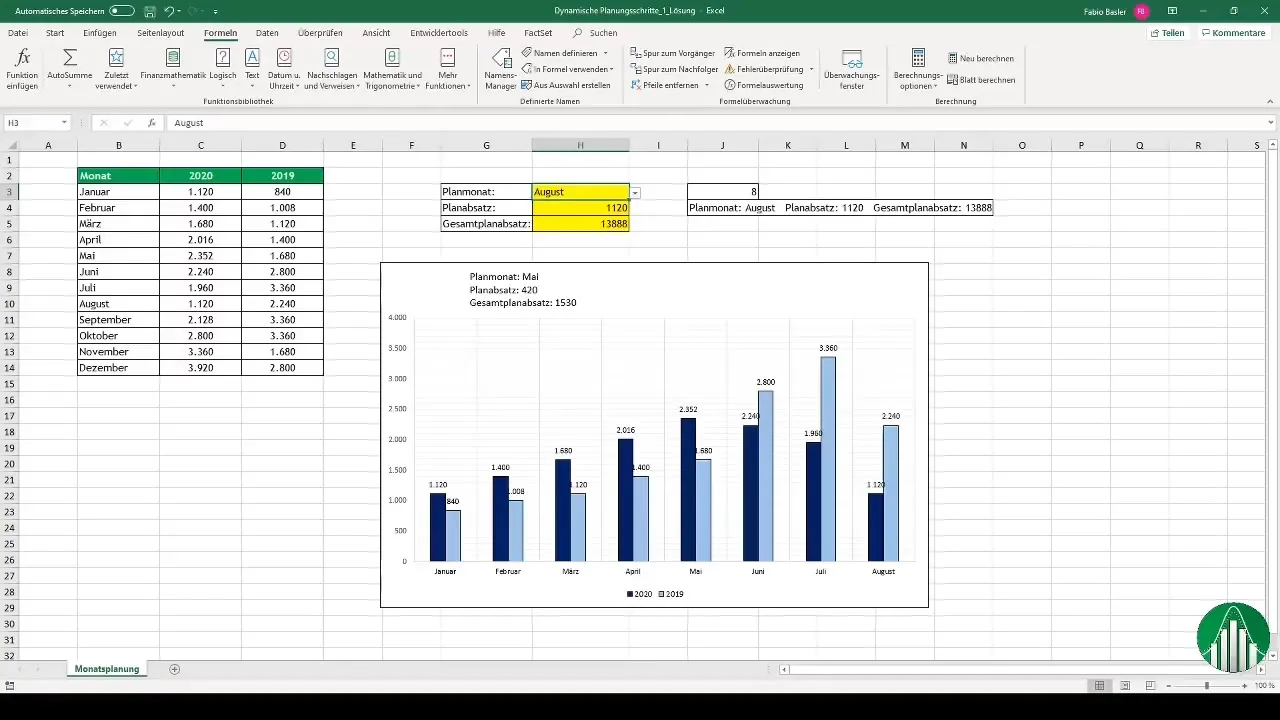
Kad esat definējis mēnešus, izvēlieties atbilstošos plānošanas soļus. Šiem soļiem jābūt pieejamiem nolaižamā formā, piemēram, kā vērtībām no 1 līdz 11, lai palielinātu elastību un izvēles iespējas.
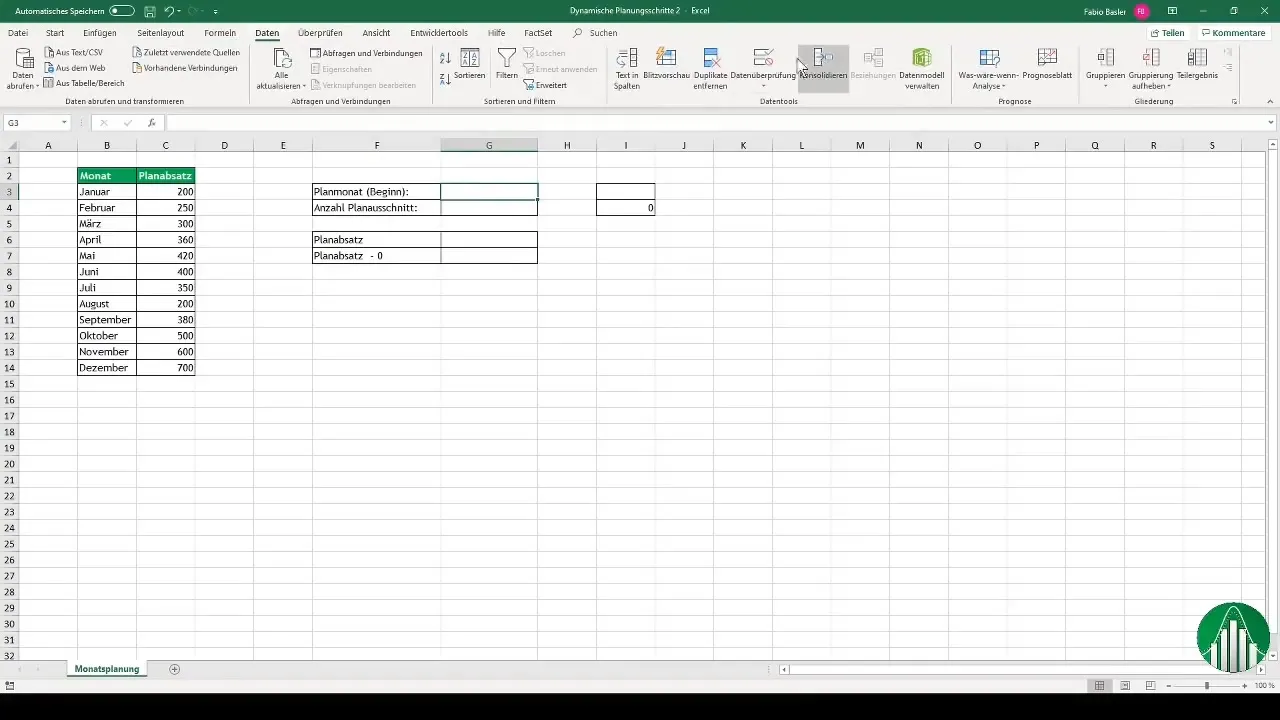
Tagad, kad esat izvēlējies mēnešus un plānošanas soļus, varat definēt konkrētu mēnesi. Piemēram, ja izvēlaties marta mēnesi un norādāt, ka vēlaties veikt trīs mēnešus uz priekšu, varat noteikt, ka laika periods ilgst no marta līdz maijam.
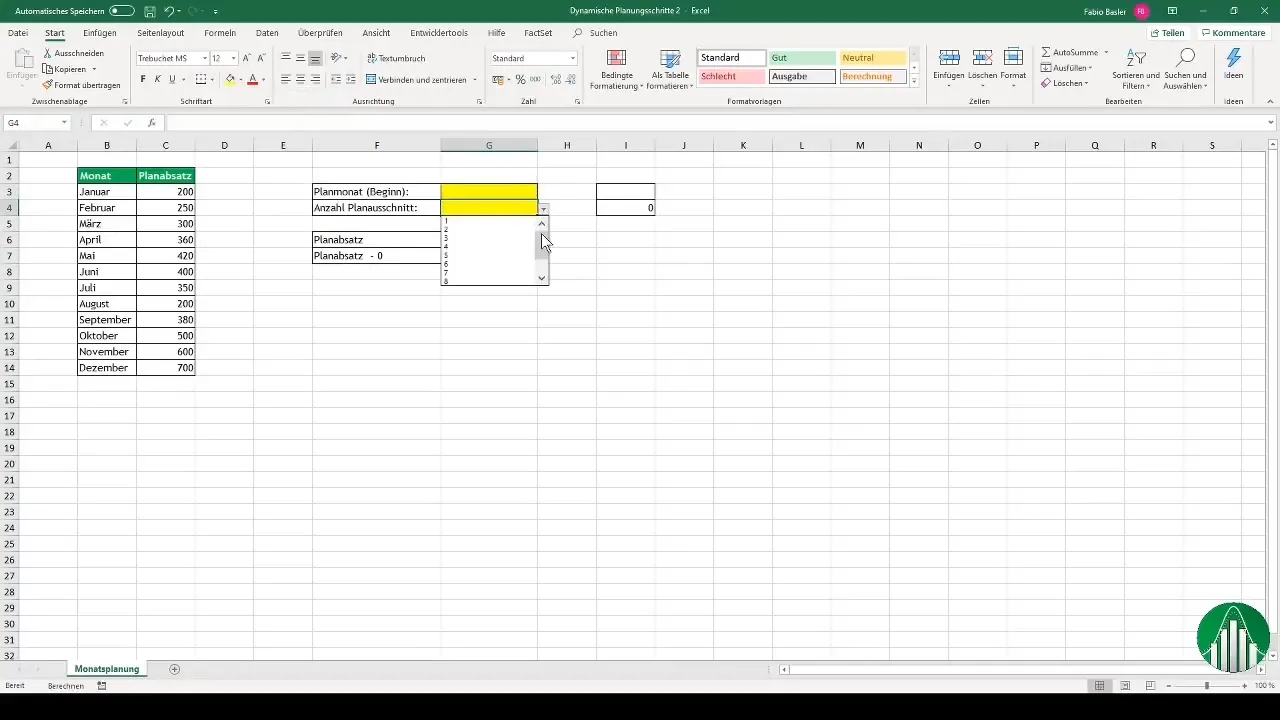
Tagad varat izmantot formulu "Pārvietot diapazonu", lai iegūtu datus no izvēlētā diapazona. Jūs ievadāt šo formulu attiecīgajam plānotajam pārdošanas apjomam martā, un tā parāda, ka šis skaitlis ir 300. Ja pāriet uz aprīli, redzēsiet vērtību 360, kas nozīmē, ka formula darbojas pareizi.
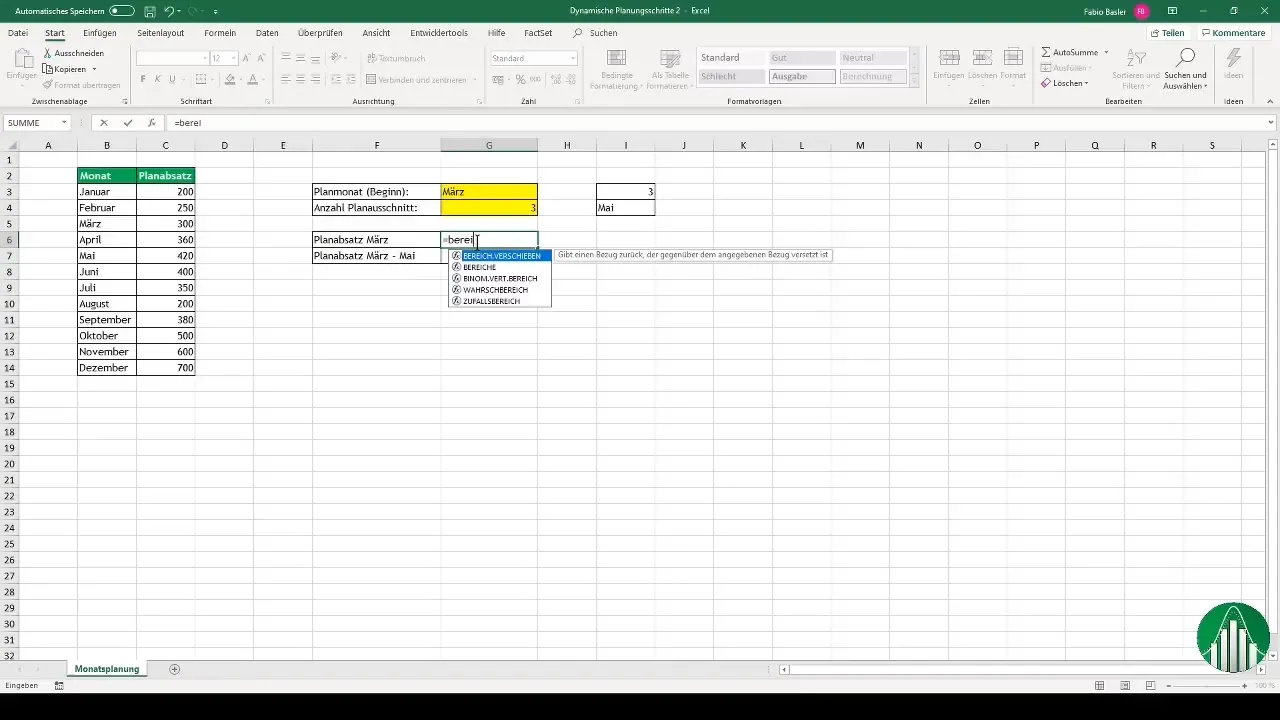
Lai kvantitatīvi noteiktu laika posmu no aprīļa līdz jūnijam, izmantojiet summu funkciju kopā ar formulu "Pārvietot diapazonu". Tas ļauj precīzi saskaitīt attiecīgās summas un tādējādi iegūt trīs mēnešu perioda vērtību summu.
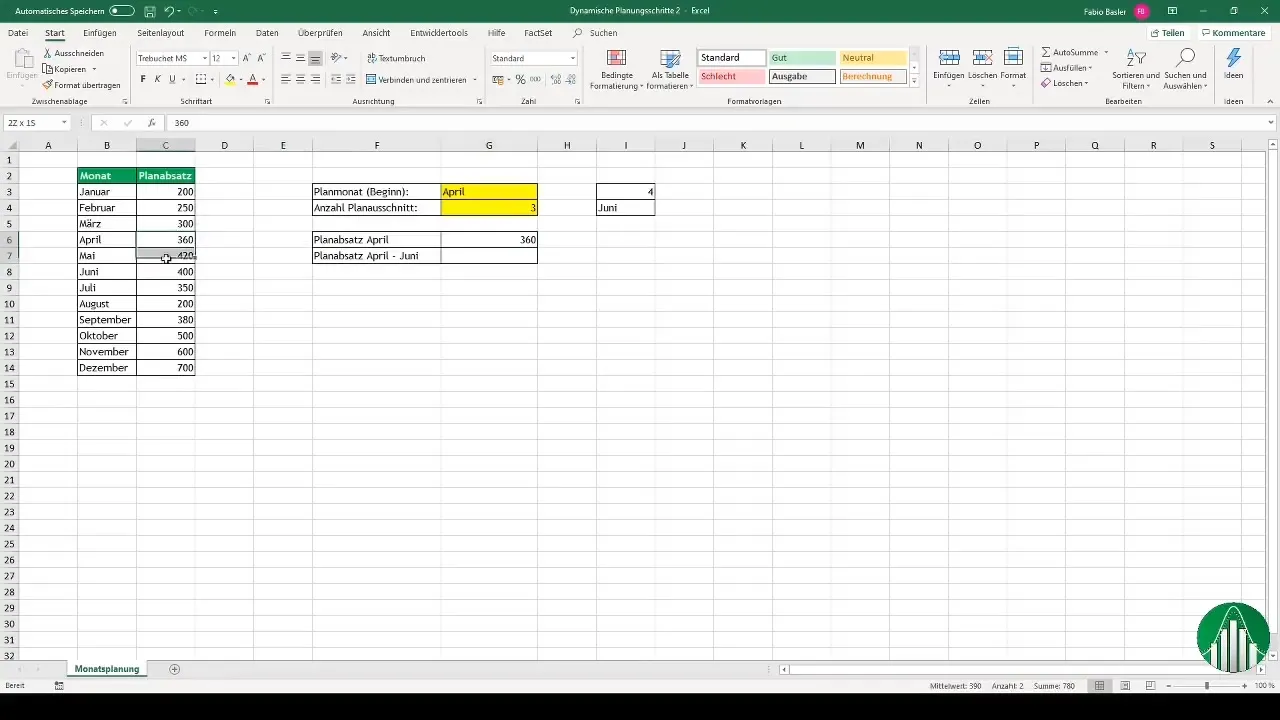
Kad visas vērtības ir kvantificētas, ir pienācis laiks ķerties pie datu attēlojuma diagrammā. Dodieties uz nosaukumu pārvaldnieku un pievienojiet jaunu formulu, kas ļauj dinamiski definēt diagrammas sākumu.
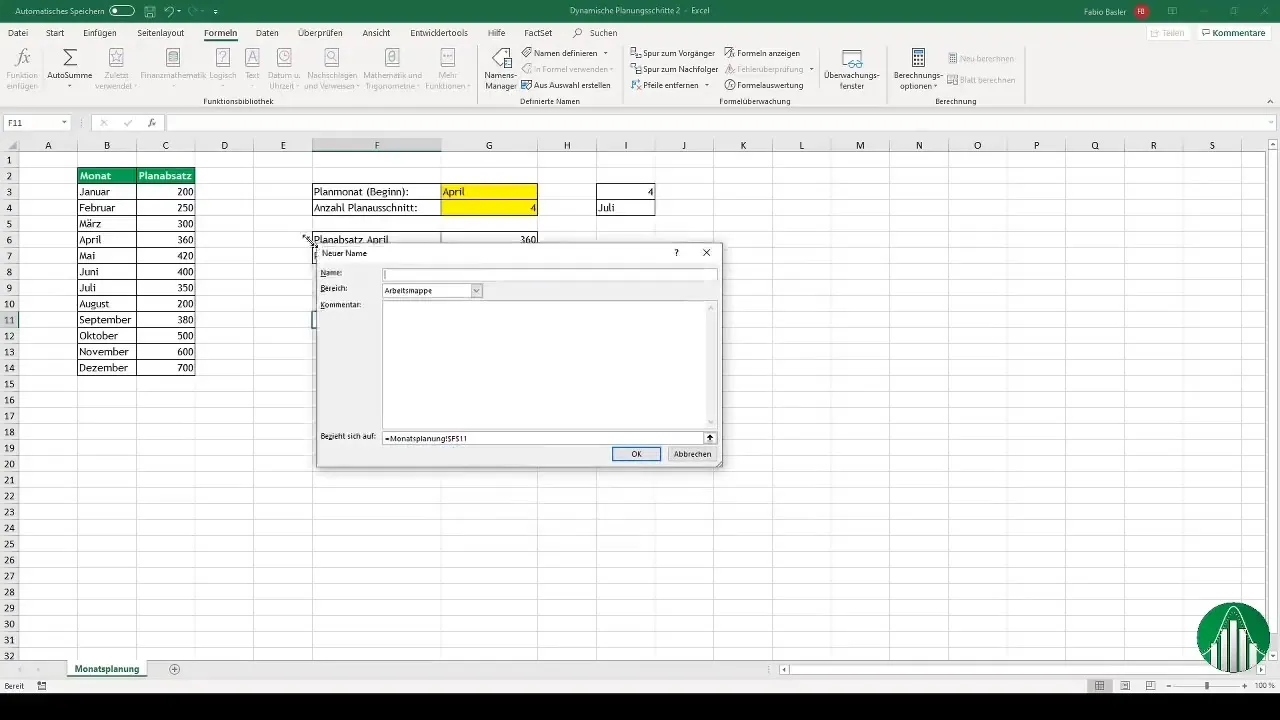
Atkal izvēlieties formulu "Pārvietot diapazonu", lai diagrammā tiktu ievadīti vajadzīgie dati. Tas ļauj programmai Excel atpazīt datus no mēneša uz mēnesi un automātiski iegūt attiecīgās vērtības.
Lai nodrošinātu, ka mēneša un skaitliskās vērtības tiek attēlotas pareizi, pārliecinieties, ka dati diagrammā ir pareizi kartēti. To var izdarīt, atkārtoti izmantojot formulu "Pārvietot diapazonu", šoreiz skaitļiem.
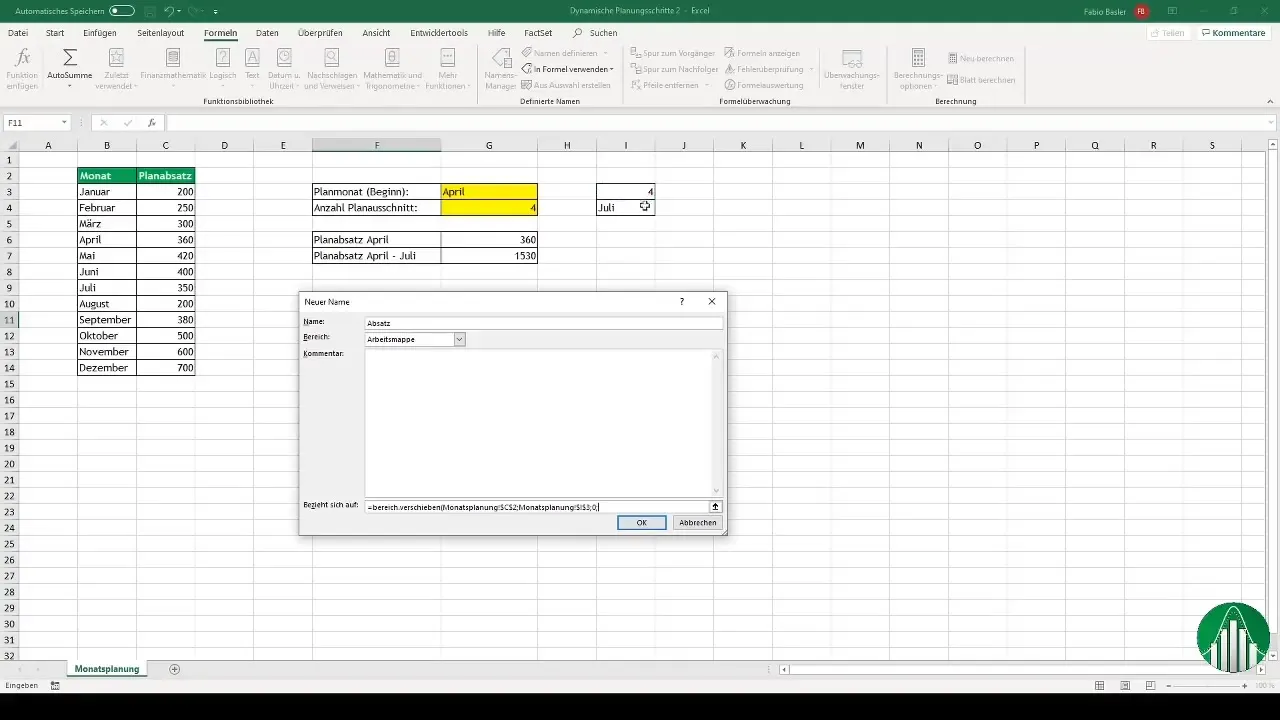
Kad visi iestatījumi ir veikti pareizi, varat iestatīt diagrammu kā 2D kolonnu diagrammu un atlasīt attiecīgos datus. Svarīgi ir attiecīgi nosaukt diagrammu, lai Excel precīzi zinātu, kur atrast informāciju.
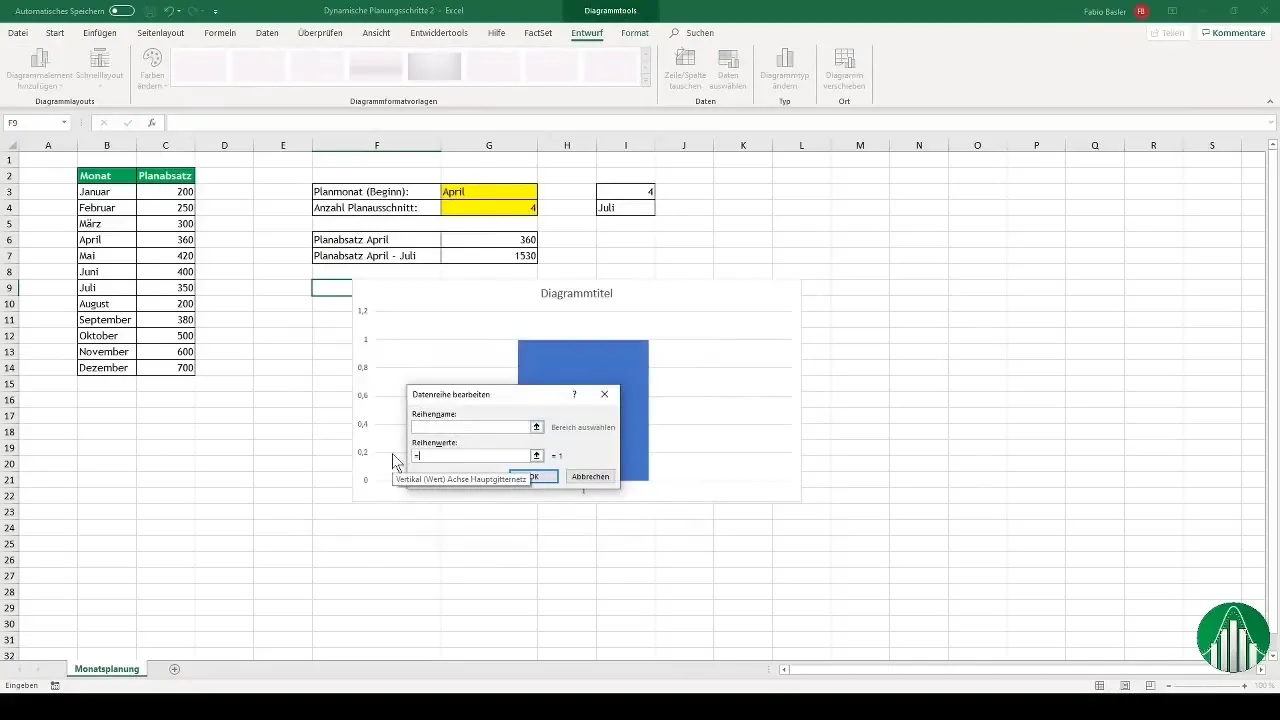
Kad diagramma ir izveidota, varat pielāgot tās dizainu un attēlojumu. Piemēram, varat pielāgot atstarpju platumu un mainīt krāsas, lai uzlabotu lasāmību.
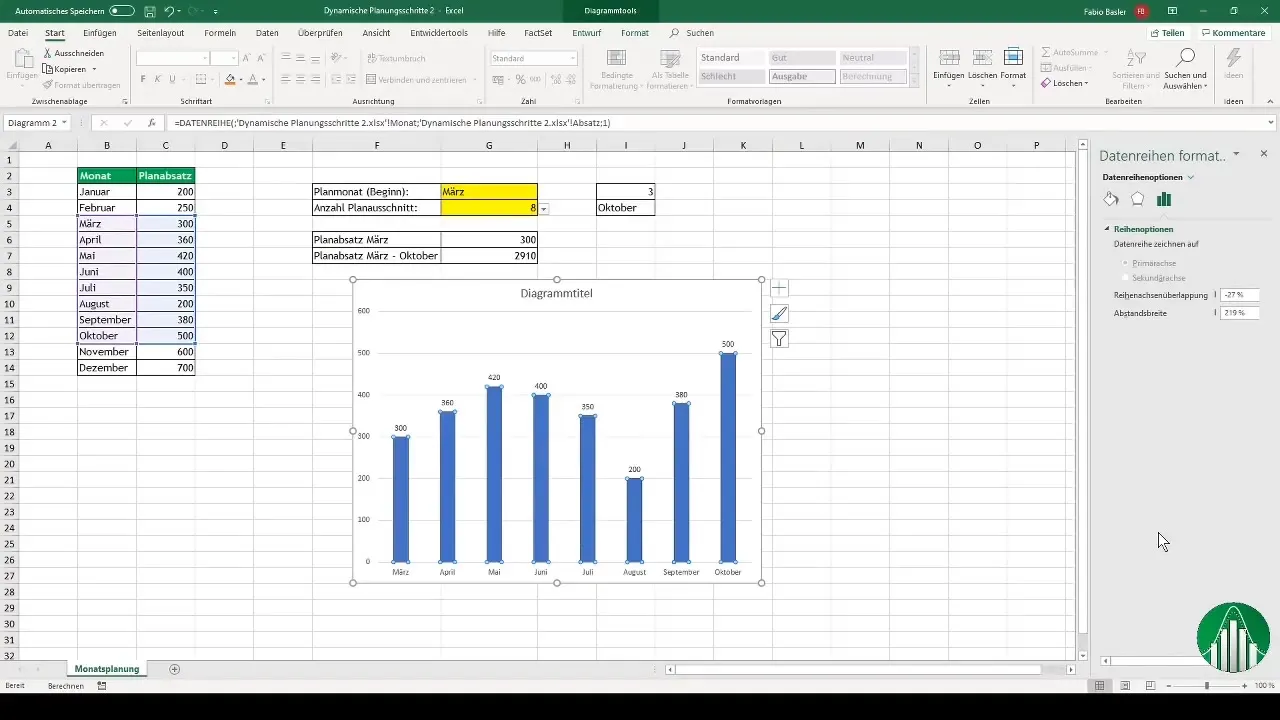
Vēl viens noderīgs triks ir pievienot teksta laukus, kas ir dinamiski saistīti ar diagrammas vērtībām. Tas ļauj nodrošināt, ka visas izmaiņas tiek automātiski parādītas dialogā.
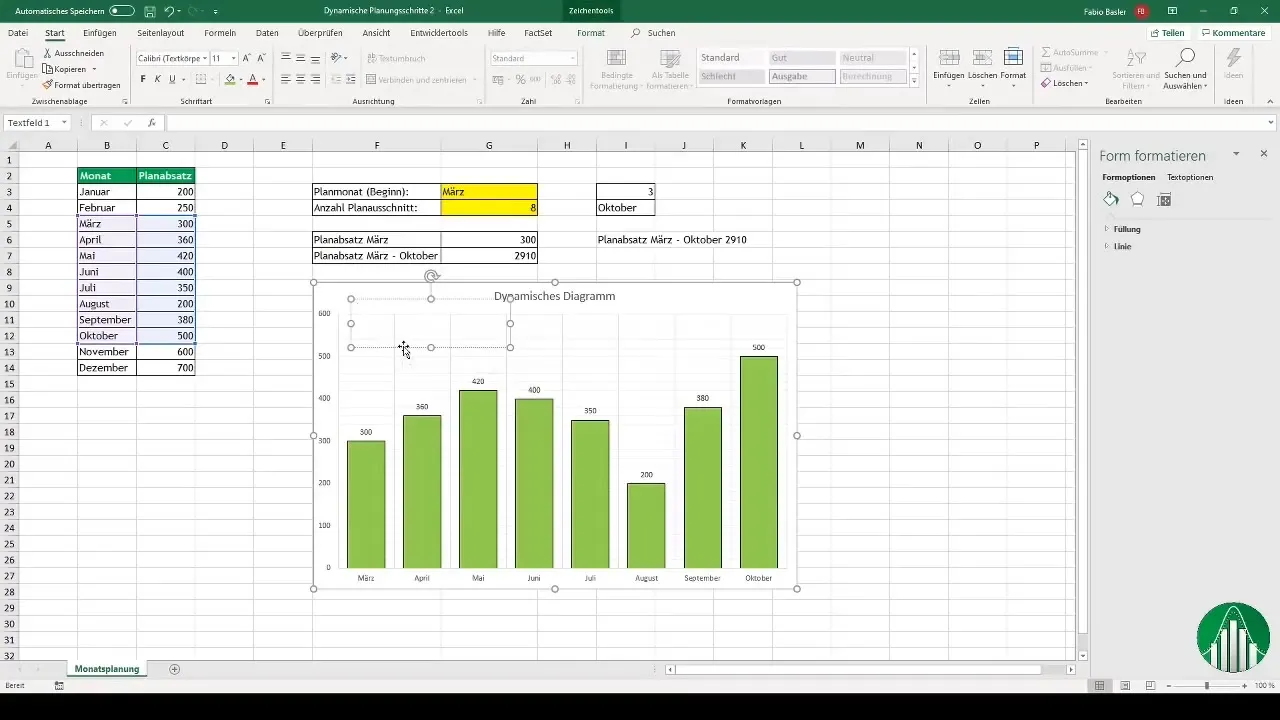
Ja mainīsiet atlases opcijas vai laika periodus, redzēsiet, ka diagramma un saistītās vērtības automātiski atjauninās, kas palielina prezentācijas interaktivitāti.
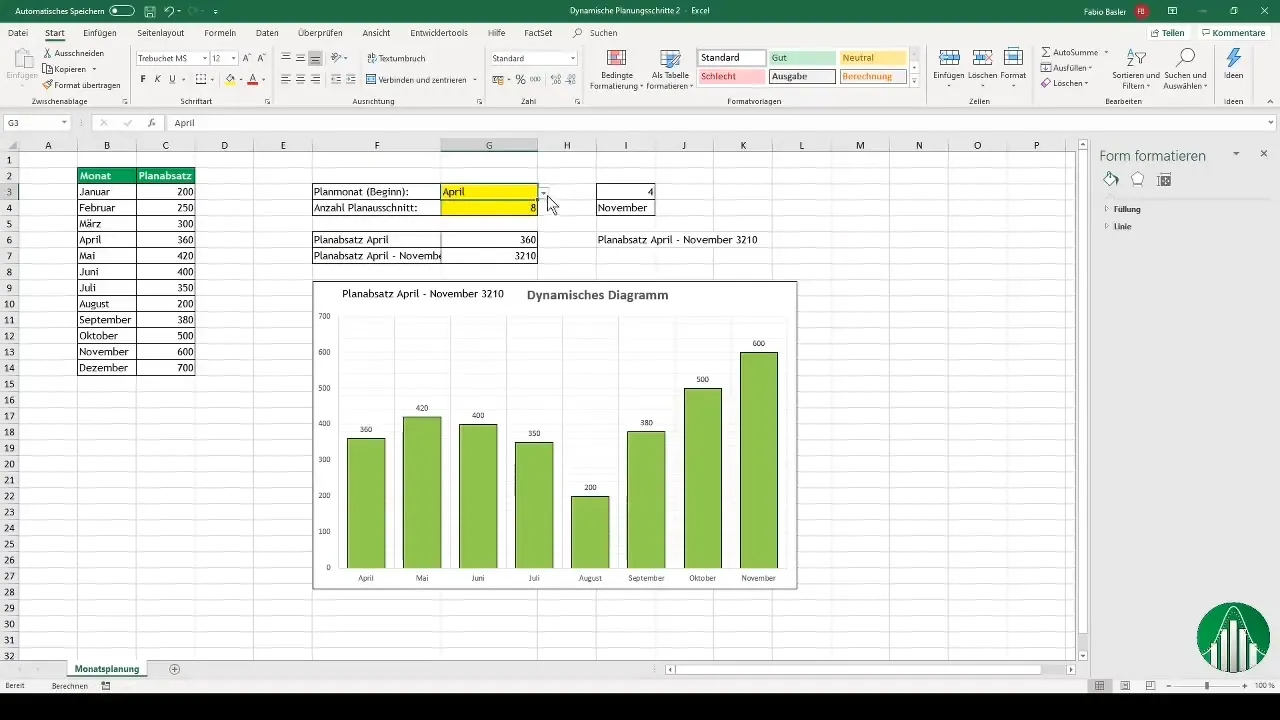
Kopsavilkums
Šajā rokasgrāmatā jūs uzzinājāt, kā izveidot interaktīvas, dinamiskas diagrammas ar Excel. Formulas "Pārvietot diapazonu" izmantošana un nolaižamo sarakstu integrēšana sniedz lieliskas iespējas efektīvi vizualizēt un analizēt datus.
Biežāk uzdotie jautājumi
Kā programmā Excel definēt plāna mēnešus?Jūs dodaties uz datu pārskatu un izveidojat sarakstu ar attiecīgajiem mēnešiem.
Kā darbojas formula "Pārvietot diapazonu"? Šī formula ļauj dinamiski atlasīt un parādīt konkrētu datu diapazonu.
Kā es varu mainīt diagrammas izskatu programmā Excel?Jūs varat mainīt krāsas, atstarpes un diagrammas nosaukumu atbilstoši savām vajadzībām.
Kādi pasākumi jāveic, lai diagrammā pievienotu interaktīvus elementus?pievienot nolaižamos sarakstus un automātiski sasaistīt teksta laukus ar attiecīgajiem diagrammas datiem.


